
防火牆是嵌入在Windows中的防火牆,旨在增強網絡上系統的安全性。在本文中,我們將分析此組件的基本功能,並學習如何配置它。
配置防火牆
考慮到它無效,許多用戶都是疏忽屬於內置防火牆的。與此同時,此工具可以使用簡單工具顯著提高PC安全級別。與第三方(特別是免費)程序不同,防火牆很容易管理,具有友好的界面和可理解的設置。
您可以從經典“Windows控制面板”中的選項部分。
- 調用菜單“運行”Windows + R鍵組合併輸入命令。
控制
單擊“確定”。
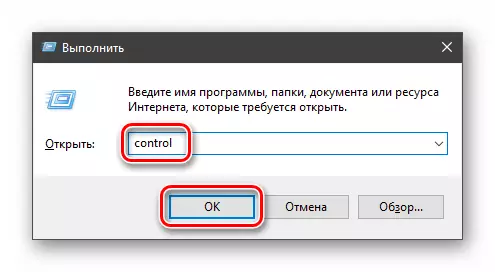
- 切換到“次要圖標”視圖並找到Windows Defender防火牆Applet。

網絡類型
區分兩種類型的網絡:私人和公眾。當所有節點都知道和安全時,首先是與家庭或辦公室中的設備的連接,首先是可信賴的連接。二次連接通過有線或無線適配器與外部來源。默認情況下,公共網絡被視為不安全,更嚴格的規則適用於它們。

啟用和關閉,阻止,通知
您可以通過單擊“設置”部分中的相應鏈接來激活防火牆或禁用它:

在這裡,它足以將開關放到所需位置,然後單擊“確定”。

阻止意味著禁止所有傳入連接,即任何應用程序,包括瀏覽器,都無法從網絡上傳數據。

通知是從嘗試可疑程序進入Internet或本地網絡的特殊窗口。

禁用該函數,並在指定的複選框中刪除標誌。

重置
此過程刪除所有用戶規則並將參數提供給默認值。
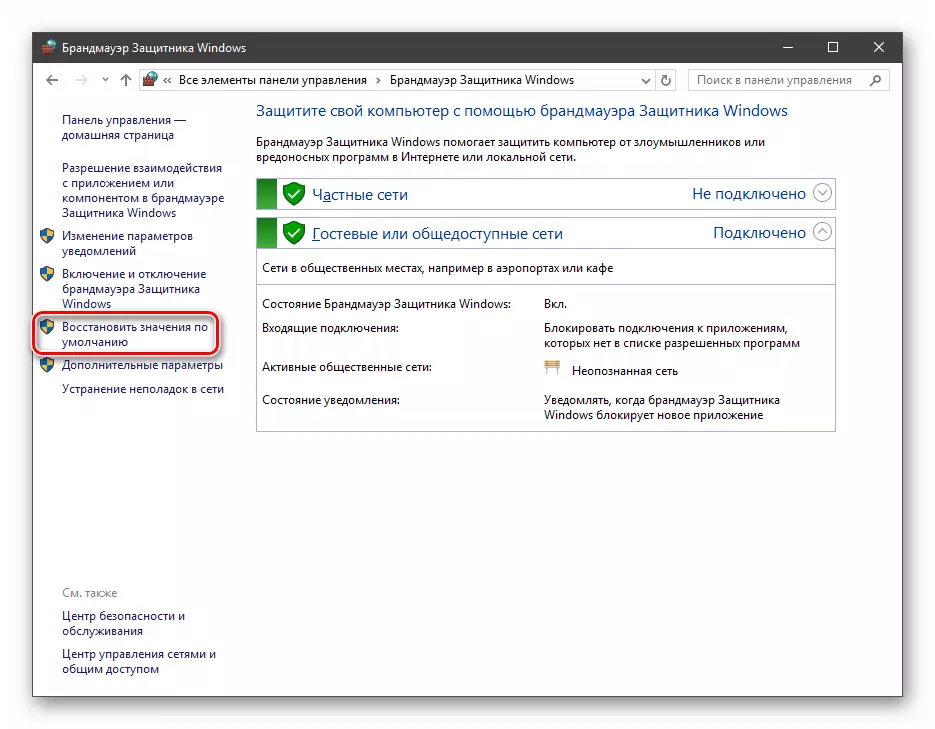
復位通常在出現故障是由於各種原因,以及後安全設置不成功的實驗進行防火牆的工作。應該理解的是“正確”的選擇也將清零,這可導致需要網絡連接的應用程序的不可操作性。

與節目互動
此功能允許您啟用特定的網絡連接方案,以交換數據。
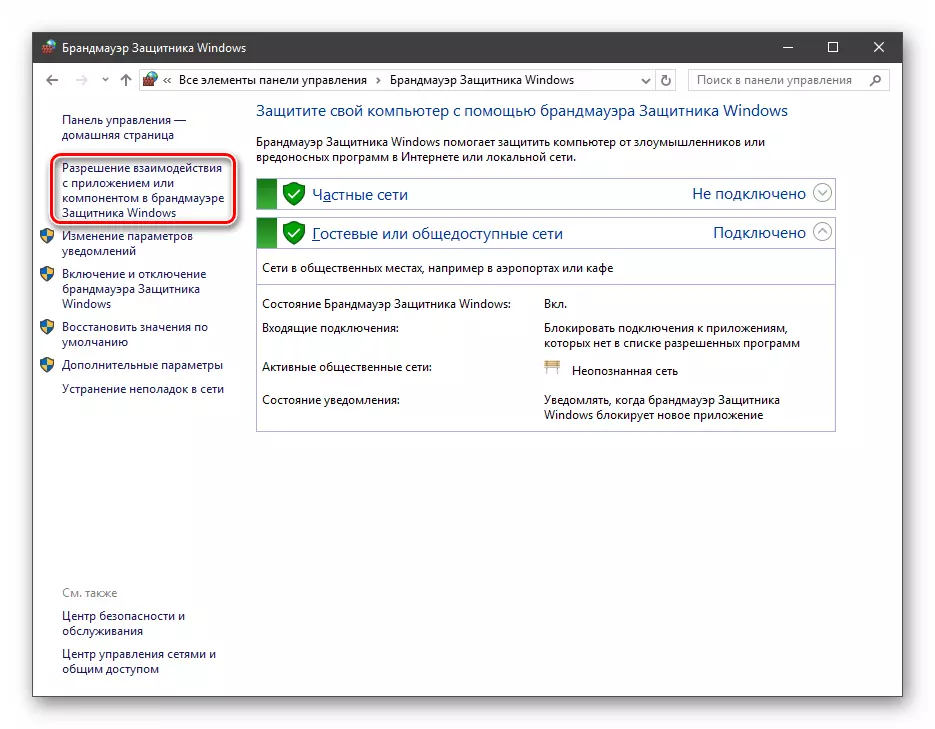
這份名單也被稱為“例外”。如何和他一起工作,讓我們在文章的實踐部分談話。

規則
規則是主要的防火牆工具,以確保安全。有了他們的幫助,你可以禁止或允許網絡連接。這些選項位於高級設置部分。

傳入規則包含用於從所述網絡(下載)從外部,即接收數據,下載信息的條件。位置可以為任何程序,系統組件和端口來創建。設置傳出規則意味著禁止或允許發送請求到服務器並控制了“返回”處理(上傳)。

安全規則允許您使用IPsec連接 - 一組特殊協議,根據該認證,獲得和驗證所獲得的數據和加密通過全球網絡的完整性,以及安全密鑰傳輸。

在“觀察”分支,在映射部分,您可以查看有關其配置的安全規則,這些連接信息。
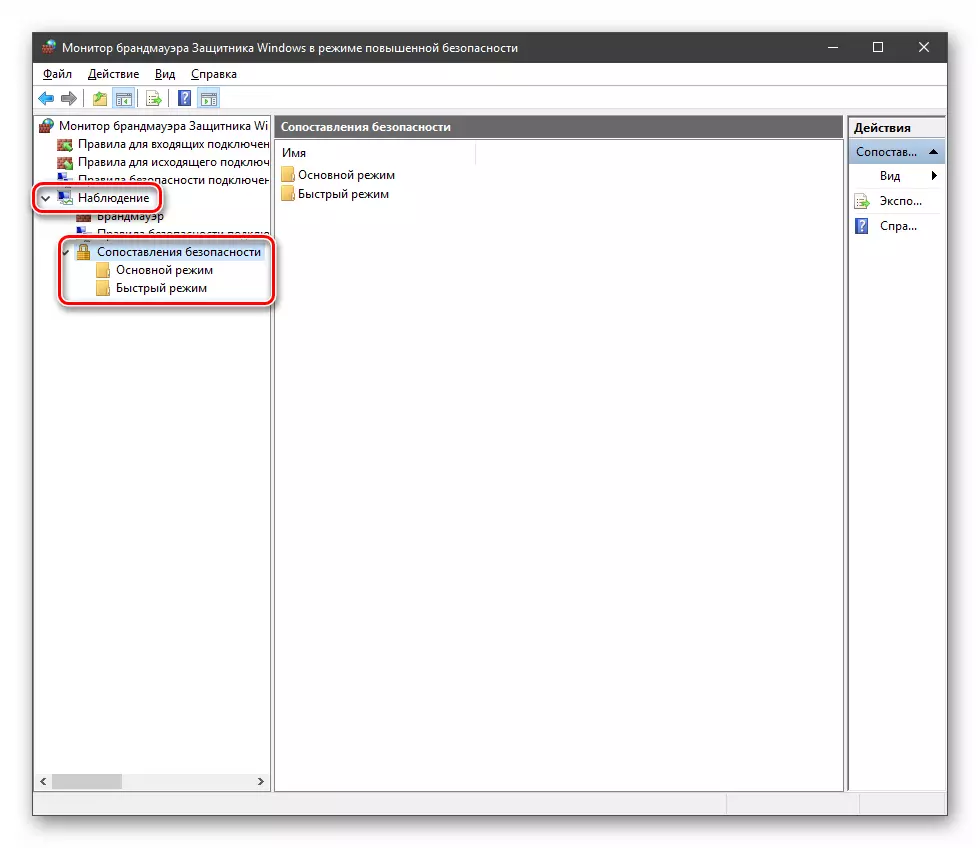
簡介
配置文件是一組用於不同類型的連接的參數。有三種類型的人:“普通”,“私人”和“域配置文件”。我們位於降“嚴”,就是保護水平的順序。

與正常操作中,當連接到特定類型的網絡( - 網卡當創建一個新的連接或適配器的連接選擇的)這些組被自動激活。
實踐
我們拆開防火牆的主要功能,現在我們轉向中,我們將學習如何創建規則,開放端口和工作有例外的實踐部分。創建程序規則
正如我們已經知道的那樣,規則正在收到和傳出。通過第一,配置來自程序的流量的條件被配置,並且第二個是確定它們是否可以向網絡傳輸數據。
- 在“監視器”窗口(“高級參數”)中,單擊“傳入連接的規則”項和右側塊,選擇“創建規則”。

- 我們將開關留在“用於程序”位置,然後單擊“下一步”。
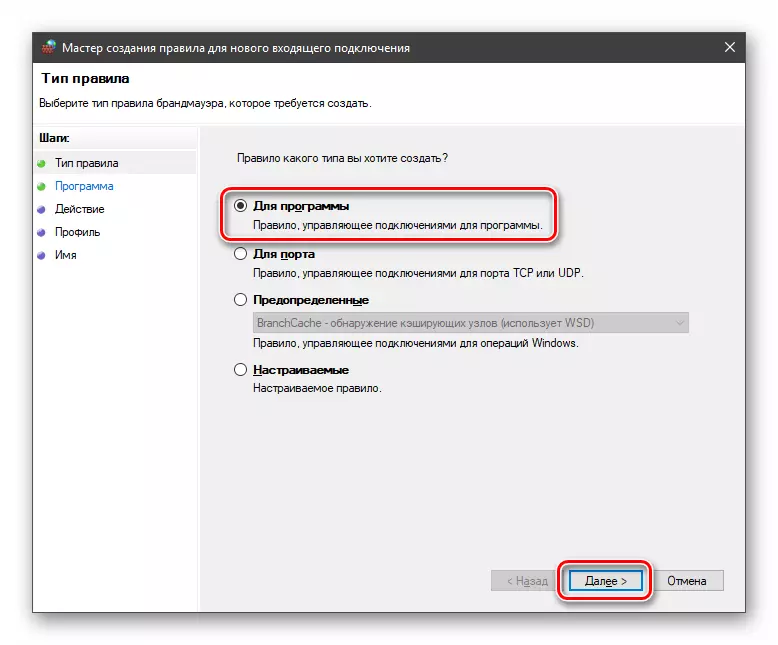
- 切換在“程序路徑”上,然後單擊“概述”按鈕。

使用“Explorer”正在尋找可執行目標應用程序文件,單擊它,然後單擊“打開”。
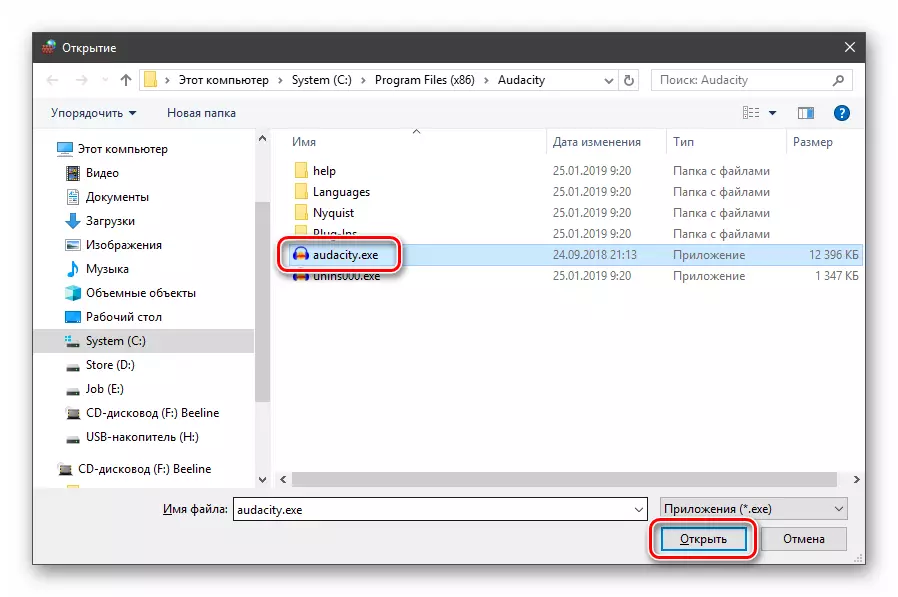
我們進一步走了。

- 在下一個窗口中,我們看到了操作選項。在這裡,您可以啟用或禁用連接,並通過IPsec提供訪問權限。選擇第三項。

- 我們定義了我們的新規則將適用於任何配置文件。我們這樣做,程序無法僅連接到公共網絡(直接到互聯網),並且在家庭環境中它將在正常模式下工作。
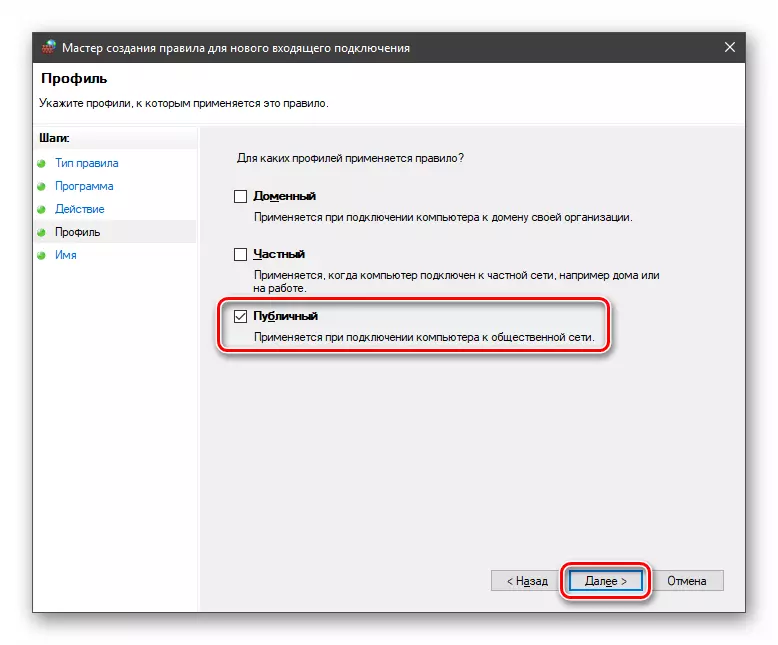
- 允許在列表中顯示它的規則的名稱,並且如果需要,請創建描述。按“完成”按鈕後,將創建並立即應用規則。

在相應的選項卡上類似地創建傳出規則。

與例外工作
添加程序以消除防火牆允許您快速創建分辨率規則。此外,您還可以配置一些參數 - 啟用或禁用該位置並選擇其工作的網絡類型。
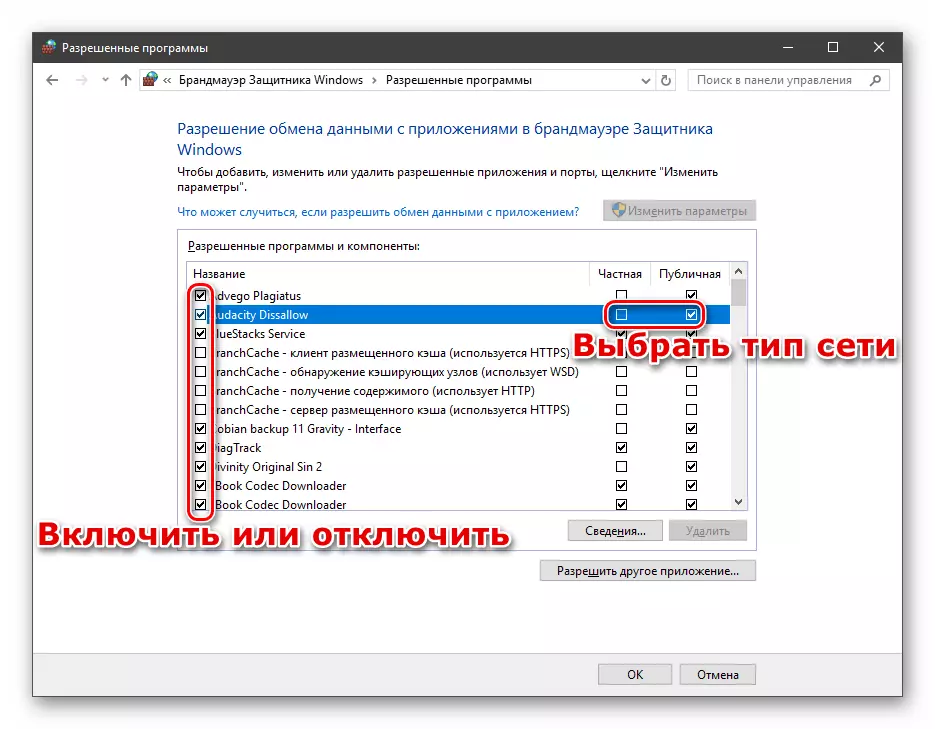
閱讀更多:將程序添加到Windows 10防火牆中的例外
港口規則
這些規則以與唯一區別的程序的傳入和傳出位置相同,為端口選擇了在類型定義階段。
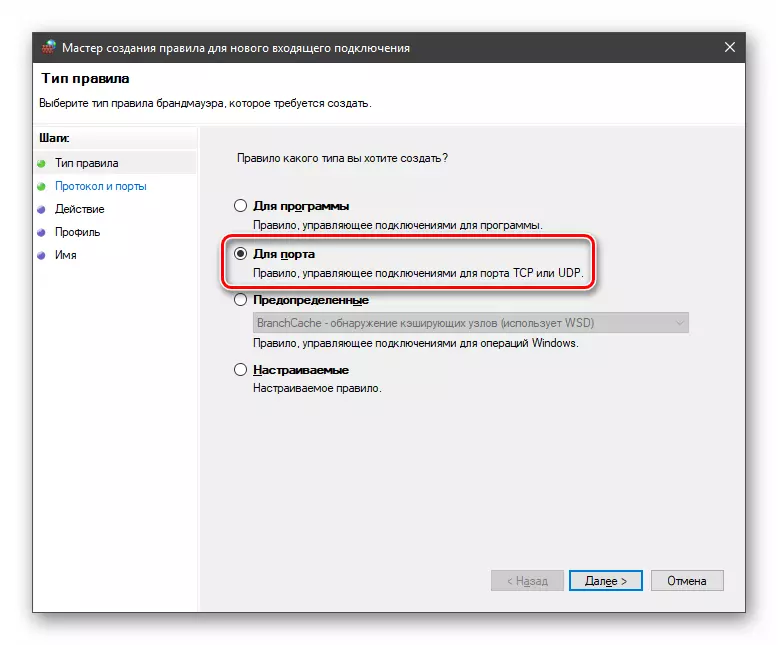
最常見的應用程序是與遊戲服務器,郵政客戶和信使的互動。
閱讀更多:如何在Windows 10防火牆中打開端口
結論
今天我們遇到了Windows防火牆,並學習瞭如何使用其基本功能。配置後,應該記住,現有(默認)規則的更改可能導致系統的安全級別的減少,並且不必要的限制 - 在某些應用程序的工作中的工作和無需訪問的組件的工作中的故障到網絡。
